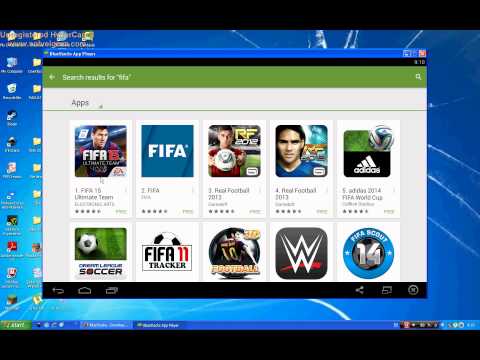
Sadržaj
Velik dio razloga zbog kojeg želite Microsoftov operativni sustav Windows 10 jest njegova nova aplikacija i platforma.
Tehnološki novinari i analitičari vole reći da je svaka nova generacija računala nadahnuta nekim novim aktivnostima koje korisnici žele učiniti. Za sustav Windows 7 korisnici su željeli računalo što je brže moguće, ali nudeći moderne sadržaje. Kupci sustava Windows 8 željeli su uređaj koji je prihvatio moderne aktivnosti kao što je brzo pregledavanje interneta i korištenje dodira umjesto miša i tipkovnice. Drugi bi tvrdili da je Microsoftov novi operativni sustav Windows 10 savršen primjer onoga što nije u redu s tom teorijom.
Windows 10 čini vrlo malo novosti u računalstvu. Umjesto toga, uglavnom se radi o korištenju aplikacija i usluga kako bi se korisnicima pružili bolji i intuitivniji načini za obavljanje stvari koje su već radili. Da biste najbolje iskoristili sustav Windows 10, morat ćete instalirati aplikacije za svoje omiljene usluge. Da biste iskoristili Xbox Live integraciju, trebat ćete neke igre.
Evo kako instalirati aplikacije i igre u sustavu Windows 10.

Pročitajte: Što je Windows 10?
Instaliranje aplikacija
Microsoftov operativni sustav Windows 8 neke je stvari pogriješio. Jedna od stvari koje je dobila pravo bila je Windows Store. IPhone i gotovo svi drugi uređaji imaju centralizirano mjesto na kojem korisnici mogu pronaći sigurne aplikacije koje će im omogućiti da rade gotovo sve što žele.
Microsoft nije napustio tu ideju za sustav Windows 10. Windows Store se vratio i bolji je nego prije. Za početak, aplikacije koje preuzmete mogu se izvoditi na tabletu ili stolnom računalu, prijenosnom računalu, 2-u-1 ili pametnom telefonu. Drugo, Microsoft je izravno dodao programe u Windows Store, što znači da više ne morate preuzimati stvari slične programu iTunes i punu verziju sustava Microsoft Office iz web preglednika.
Imajte na umu da za preuzimanje bilo čega iz Windows trgovine trebate Microsoft račun dodijeljen uređaju Windows 10. To se može završiti sa sufiksom, @ live.com, @ hotmail.com i @ outlook.com. Ako nadograđujete računalo sa sustavom Windows 8, imate račun za Outlook Mail, koristite Skype ili posjedujete Xbox One, vjerojatno imate Microsoftov račun.
Korištenje miša i tipkovnice? Klikni na Gumb Windows u donjem lijevom kutu zaslona. Ako koristite uređaj s dodirom, pritisnite fizički gumb sustava Windows na uređaju ili dodirnite gumb Windows u programskoj traci u donjem lijevom kutu.

Potražite Windows Store Živa pločica. U našem primjeru označena je ikona kupovne vrećice. Dodirnite ili kliknite na nju.

Dobro došli u Windows Store. Odavde možete kupiti aplikacije, igre, glazbu i filmove. Trenutačno se usredotočujemo na aplikacije pa dodirnite ili kliknite na Aplikacije ako pregledavate. Ako tražite određenu aplikaciju, na traci za pretraživanje u gornjem desnom kutu potražite tu aplikaciju u Trgovini Windows. U ovom primjeru instaliramo Flipboard.

Kada pronađete aplikaciju, dodirnite ili kliknite na Instalirati ispod njegovog opisa. Boja gumba mijenja se ovisno o vašoj temi, stoga ne brinite ako se vaš ne podudara s onim što je ovdje prikazano. Na svakoj stranici aplikacije imajte na umu recenzije i cijene aplikacije da biste odlučili vrijedi li preuzimanje. Na dnu svake prodajne stranice prikazana je analiza na kojoj platformi aplikacija radi i na kojim jezicima podržava.

Pričekajte da se aplikacija instalira, a zatim kliknite ili dodirnite Otvorena.

Kada je Tablet Mode isključen, vaša će aplikacija raditi kao i svaka druga aplikacija u prozoru. Kada je Tablet Mode uključen, preuzet će cijeli zaslon.

Kada instalirate nove aplikacije, automatski će se pojaviti na izborniku Start ili početnom zaslonu. Možete ih kliknuti desnom tipkom miša da biste ih pričvrstili na početni zaslon ili početni zaslon. Ako imate uređaj osjetljiv na dodir, morat ćete dotaknuti i zadržati da biste dobili opcije zapinjanja.

Instaliranje igara
Instaliranje igara u sustavu Windows 10 iz sustava Windows 10 funkcionira na isti način, ali postoje neke druge stvari na koje treba obratiti pažnju prilikom odabira.
Prvo, imajte na umu da bilo koja aplikacija s Xbox logotipom na njoj nudi Xbox Live postignuća. Ta su postignuća sinkronizirana s vašim Xbox Live profilom.

Na svakoj stranici igara imajte na umu ocjenu igara i da li ima kupnju u aplikaciji. Također želite paziti na ocjenu igre. Microsoft sada zahtijeva da programeri igara predaju ocjenu prije nego što njihov naslov ode u Windows Store. To vam omogućuje da odredite je li igra prikladna za vas i vašu obitelj.

Idite na dno stranice igre da biste zabilježili koliko je velika, tko je prikladan i na kojim će se uređajima izvoditi. Nažalost, Microsoft nema pokazatelj da li igra posebno podržava njegov Xbox One kontroler ili ne.

Što trebate znati o Windows Store i više
Mnoge igre i aplikacije sustava Windows 10 potpuno su besplatne. Drugi će vas koštati novca kroz izravnu kupnju ili putem kupnje u aplikaciji. Često će se vaši podaci sinkronizirati između tih aplikacija. Sve aplikacije ili igre koje kupite mogu se instalirati na najviše 10 računala s priloženim Microsoft računom.
Sretno sa sustavom Windows 10.


